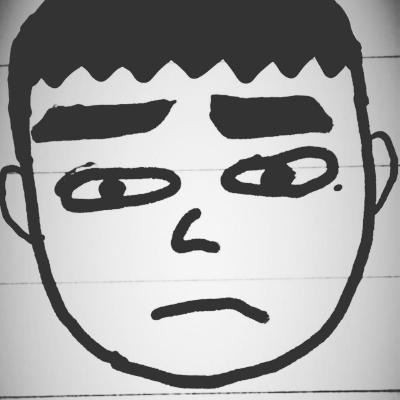규도자 블로그
SSL 암호(pass phrase) 확인 방법 본문
SSL 암호 확인 방법
ssl을 서버에 설치하고나서 서버를 재시작할 때 SSL을 생성시 등록한 pass phrase를 묻는 경우가 있는데 실상 ssl을 적용하는 건 상용 환경이고 webserver restart를 수행할 때 올바른 pass phrase를 즉각 입력하지 못하면 서버가 꺼져있는 상태가 유지되기 때문에 때에 따라서는 굉장히 치명적으로 작용할 수 있다.
그런 상황을 방지하기 위해 local환경에서 SSL의 pass phrase를 확인할 수 있는 방법이다. mac은 모르겠지만 window에는 리눅스와는 달리 openssl이 깔려있지 않기 때문에(리눅스도 거진 서비스 제공업체에서 깔아주는 거지만) 먼저 openssl의 설치가 선행돼야 한다.
구글 코드 : openssl에서 받을 수 있다. 본인의 운영체제에 맞는 버전을 받아 압축을 풀면 된다. 압축을 풀고 환경변수설정을 해놓으면 어디에서든 openssl명령어를 사용할 수 있어 편하다.
먼저 발급받은 ssl파일셋의 .key파일을 살펴봤을 때
위와 같이 ENCRYPTED(암호화)라는 문구가 있으면 암호화된 key파일이므로 서버를 재시작할 때 pass phrase를 입력해야 한다. 암호화되지 않은 .key파일은
이런 형태로서 서버의 시작과 종료 때마다 암호를 묻지 않는다.
암호화된 키파일을 갖고 있다고 했을 때
openssl rsa -in 키파일이름.key
라는 명령어를 통해 암호를 확인해볼 수 있다. 해당 명령어를 치면
Enter pass phrase for 키파일이름.key:
라는 텍스트가 출력이 되고 올바른 암호를 입력했다면 복호화된 개인키파일 형태가 출력되는 걸 확인할 수 있을 것이고(두번째 그림 같은) 틀린 암호를 입력했다면 오류메시지가 출력될 것이다.
물론 암호화돼있는 .key파일을 복호화한 뒤에 ssl의 key파일로 등록하면 암호를 재시작 때마다 되묻는 귀찮음을 해결할 수 있겠지만 보안은 귀찮은 게 정답이기 때문에 작업자의 성향에 맞춰서 진행하면 될 것이다.
이미지 출처 및 내용 참고 : ctrix.com
'기타등등' 카테고리의 다른 글
| virtuaNES에서 특정 rom을 동시에 실행시키는 바로가기(숏컷)만들기 + 효도 (0) | 2020.01.08 |
|---|---|
| 정규식을 시각화하여 확인할 수 있는 사이트, extendsclass.com (0) | 2019.12.05 |
| 무료이면서 간편하고 클라우드기능까지 지원하는 최고의 ERD TOOL. (erdcloud.com) (2) | 2019.05.09 |
| 웹사이트를 뭘로 만들었는지 알 수 있게 해주는 크롬 확장 프로그램 Wappalyzer (2) | 2019.05.01 |
| 깃허브 별 갯수 랭킹을 알려주는 사이트 (0) | 2019.04.18 |